Personalizar el Pro Pen 3
El Pro Pen 3 viene con una placa de botón (gruesa y fina), empuñaduras de lápiz (acampanada y recta), un peso para el lápiz y una serie de puntas de lápiz. Estas piezas le permiten personalizar por completo la apariencia y el tacto del lápiz.
Nota: Las partes del lápiz pueden venir preinstaladas o no en función de su modelo de dispositivo Wacom.
Temas contenidos en esta página
Añadir una empuñadura de lápiz y el peso
- Retire la placa de botón con la uña o una herramienta adecuada no metálica y desmonte la carcasa trasera.
- Introduzca una de las empuñaduras en el lápiz.
- Monte una placa de botón gruesa deslizando la lengüeta pequeña en el extremo de la placa en la sección más cercana a la punta de lápiz. A continuación, presione la placa hacia abajo para encajarla.
- Introduzca el extremo pesado (A) o ligero (B) del peso hacia la punta del lápiz.
- Reinstale la carcasa trasera.

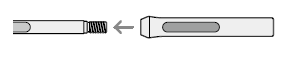
Nota: La placa gruesa de botón es necesaria para instalar una empuñadura de lápiz.

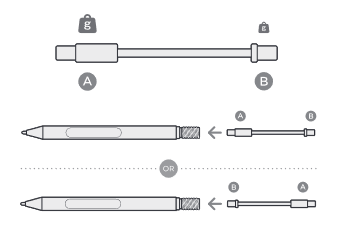
Retirar la empuñadura del lápiz y el peso
- Retire la carcasa trasera.
- Retire el peso.
- Retire la placa de botón con la uña o una herramienta adecuada no metálica.
- Retire la empuñadura del lápiz.
- Monte la misma placa de botón o una nueva deslizando la lengüeta pequeña en el extremo de la placa en la sección más cercana a la punta de lápiz. A continuación, presione la placa hacia abajo para encajarla.
- Reinstale la carcasa trasera.
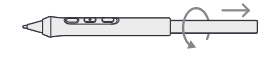
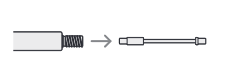
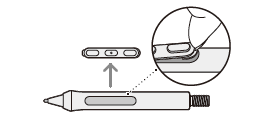
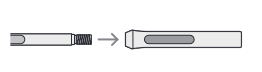
Nota: Se requiere una placa de botón fina si ha desmontado la empuñadura del lápiz.

| | No compartir mi información | | Cookies | | Condiciones de uso | | Política de privacidad |